华为云企业邮箱-搬家操作流程
搬家操作流程
创建搬家任务
1)管理员登录邮箱管理后台,进入菜单“邮箱服务-邮箱搬家”,点击“创建搬家任务”,打开原邮箱验证弹窗。

2)在弹窗中,输入原邮箱成员的账号密码,作为本次创建邮箱搬家任务的验证。

3)进入搬家信息填写页面,确认填写好所有搬家信息后,点击“下一步”。

如企业有特殊的搬家要求,请自行调整搬家信息(原服务商、服务器地址、服务器端口、搬家方式等)和搬家范围(搬家账号、搬取邮件时间范围)。
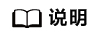
- 搬家方式:
搬取全部文件夹(IMAP): 支持排除不需要搬家的文件夹
仅搬收件箱邮件(POP):支持搬收件箱的文件夹
- 搬迁至:
原文件夹显示:自动匹配系统文件夹(如发件箱→已发送);保留自定义文件夹结构
新文件夹:在目标邮箱创建专用文件夹
4)选择搬家方式
- 搬家方式一:管理员导入账密搬家(前提是管理员已获取成员原有邮箱账号及密码)
按步骤点击下载模版-填写模版-上传文件-开启搬家

若返回列表了,也可进入搬家任务列表,按步骤 点击更多-导入账密搬家-下载模版-填写模版-上传文件-导入


开启搬家后,管理员可点击列表页“详情”,查看该搬家任务下各个成员邮箱搬家的具体进展。

在详情页可查看成员的邮箱搬家状态,支持取消、暂停、重试搬家。(对于搬家成功的邮箱,若后续原邮箱存在增量邮件,管理员也可重试搬家,搬迁增量邮件)

若成员搬家失败,可以点击“查看详情”查看失败详细原因,在用户端可以看到失败的具体邮件。

注意:若由于原邮箱账密错误或漏搬场景,管理员可选择重新导入;
搬家完成后,成员可登录 企业邮箱用户端 ,查看搬迁过来的邮件


 下载华为云企业邮箱用户手册完整版
下载华为云企业邮箱用户手册完整版








